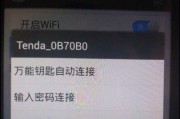随着网络技术的普及,无线网络已经成为了我们生活中不可或缺的一部分。无线网络的安全性尤为重要,定期修改无线网密码是一个非常必要的安全措施。如何在电脑上修改无线网的密码呢?接下来本文将为您详细阐述修改电脑无线网密码的各步骤,确保您能够顺利完成操作,保障网络安全。
1.认识无线网密码的重要性
在进入具体的操作步骤之前,我们需要了解无线网密码的作用。无线网密码是网络安全的第一道防线,它可以防止未经授权的用户访问您的网络,避免数据泄露和其他网络安全问题。定期更换一个复杂且难以猜测的无线网密码是维护网络安全的重要措施之一。
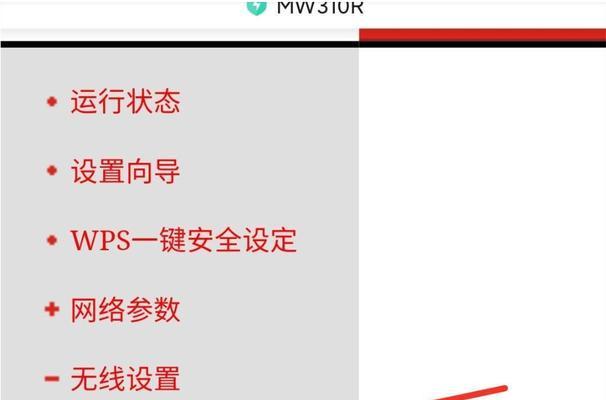
2.修改电脑无线网密码的前期准备工作
在开始修改无线网密码之前,请确保您已经知道当前的网络名称(SSID)以及管理无线网的路由器登陆账号和密码。这些信息通常在路由器的底部标签上可以找到,或者是您在初次设置无线网时设定的。

3.修改电脑无线网密码的具体步骤
3.1打开浏览器并登陆路由器管理界面
打开电脑上的任意浏览器,输入路由器的IP地址。常见的IP地址有192.168.1.1或192.168.0.1。输入后回车,进入路由器的登录页面。

3.2输入路由器账号密码进行登录
在登录页面输入您之前设定的路由器管理账户和密码,点击登录按钮。

3.3定位无线设置选项
成功登录后,点击界面中“无线设置”、“无线网络安全”或“无线密码设置”等选项,具体路径取决于路由器品牌和型号。

3.4更改无线密码
在无线设置页面找到密码选项,输入新的密码。请确保密码足够复杂,最好结合大小写字母、数字和特殊字符,以提升安全性。

3.5保存并重启路由器
设置完成后,通常需要点击“保存”、“应用”或“提交”等按钮,以确保新设置生效。部分路由器可能需要重启才能完全应用新密码。
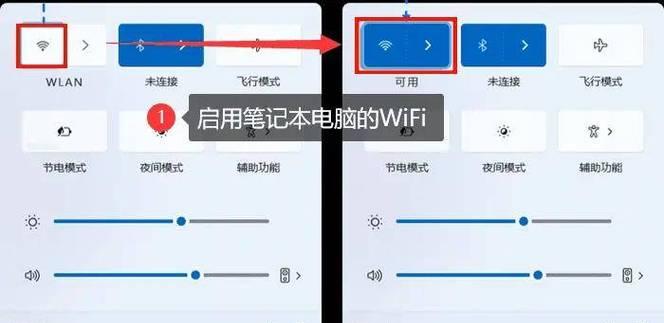
4.额外提示与注意事项
在更改密码时,请记住新密码,最好将其记录在安全的地方,避免遗忘。
更改无线密码后,需要告知家庭或办公室的其他用户,以避免他们因密码更新而无法连接网络。
确保新密码的复杂性,避免使用易被猜到的密码,如生日、电话号码等。
考虑设置密码提示问题,这可以在忘记密码时帮助您恢复账户访问。
5.结合实际案例分析
针对不同型号的路由器,修改无线网密码的步骤可能略有差异。对于TP-Link路由器,可能需要先进入“无线网络设置”再进行密码修改;而D-Link路由器则可能直接在“无线安全设置”中修改密码。具体操作时,建议参照路由器说明书或搜索路由器型号对应的修改指南。
6.
通过上述详尽的步骤,您应该已经掌握了如何在电脑上修改无线网密码。定期更换密码是维护网络安全的有效手段,可以帮助您防止未授权访问,保护个人隐私和数据安全。希望本文能为您提供有价值的帮助,让您在网络安全的世界里更加安心。
标签: #无线网密码